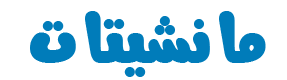تفاصيل..خطوات تفعيل وإضافة رصيد في خدمة Apple Pay مش هتاخد ثواني
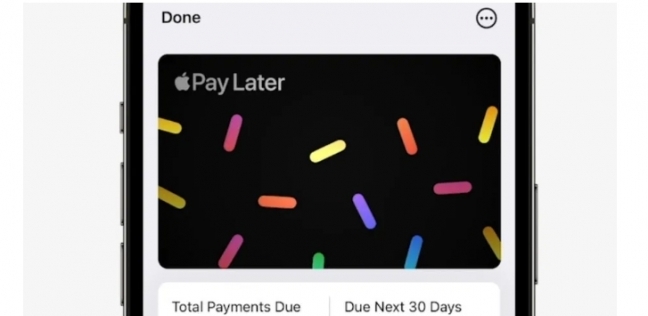
تفاصيل..خطوات تفعيل وإضافة رصيد في خدمة Apple Pay مش هتاخد ثواني في متابعة لأحدث التطورات، نعرض لكم تفاصيل هذا الخبر الهام الذي يشغل الرأي العام في الوقت الحالي. مع تطور الأحداث، نوافيكم بكل ما هو جديد في هذا السياق، ونقدم لكم نظرة شاملة عن أهم النقاط التي يجب أن تعرفها. تابع معنا التفاصيل الكاملة لهذا الخبر.
طريقة تفعيل واضافة رصيد في خدمة Apple Pay، من أجل استخدام رصيد حساب Apple لشراء التطبيقات والألعاب والموسيقى وiCloud+ والمزيد، ربما تكون عملية معقدة للبعض، فكيف يمكن تنفيذها؟
خطوات تفعيل وإضافة رصيد في خدمة Apple Pay
نستعرض لك عدد من الخطوات لتفعيل وإضافة رصيد في خدمة Apple Pay، وفقا لخدمة «support» على الموقع الرسمي لشركة «Apple»:
خطوات إضافة أموال إلى رصيد حساب Apple على المحفظة
- افتح تطبيق المحفظة.
- اضغط على بطاقة حساب Apple الخاصة بك.
- اضغط على إضافة مال.
- لإضافة أموال باستخدام طريقة الدفع المحددة في Apple Pay في المحفظة، يجب أن يعمل على أجهزة iPhone بنظام iOS 18.1 أو إصدار أحدث.
- اتبع التعليمات التي تظهر على الشاشة لإكمال عملية الشراء.
- قد تطالبك بعض طرق الدفع بالتحقق من المشتريات، من خلال رسالة نصية أو طريقة أخرى.
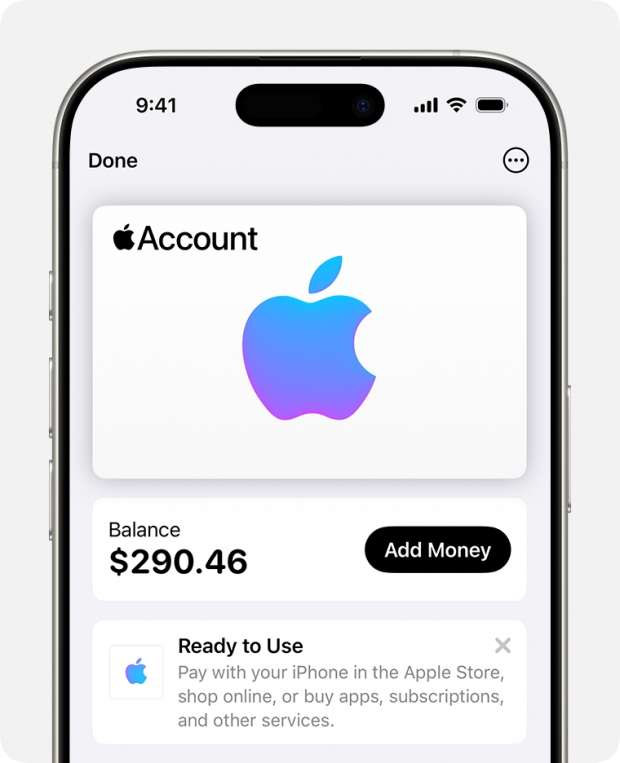
خطوات إضافة أموال لرصيد حساب Apple في App Store
- افتح تطبيق App Store.
- اضغط على صورتك أو الحروف الأولى لاسمك أو زر تسجيل الدخول أعلى الشاشة.
- اضغط على إضافة مال إلى الحساب.
- لإضافة أموال، انقر على المبلغ الذي تريد إضافته، أو للإضافة تلقائيًا إلى رصيدك في المستقبل، اضغط على إعداد إعادة التعبئة التلقائية.
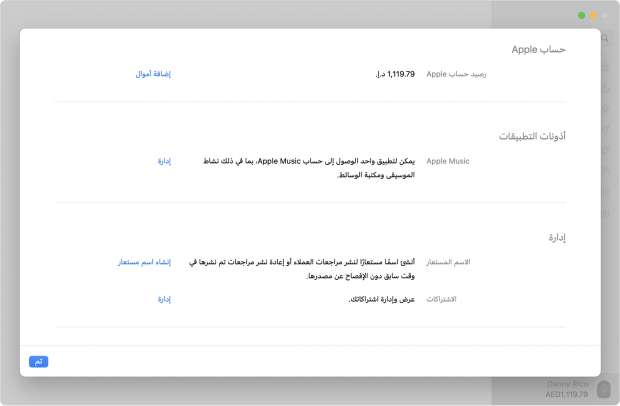
إضافة أموال إلى رصيد حساب Apple على Mac أو الكمبيوتر الشخصي (PC)
- على Mac، افتح App Store، على الكمبيوتر الشخصي (PC)، افتح تطبيق Apple Music أو تطبيق Apple TV.
- إذا لم تكن مسجلًا الدخول، فسجِّل الدخول إلى حساب Apple وافتح صفحة معلومات الحساب.
- على جهاز Mac، انقر على اسمك أو زر الحساب في الشريط الجانبي.
- ثم انقر على إعدادات الحساب أعلى الشاشة.
- على الكمبيوتر الشخصي (PC)، انقر على اسمك أو زر الحساب في الشريط الجانبي.
- انقر بعد ذلك على عرض حسابي.
- في صفحة معلومات الحساب، انقر على إضافة مال.
إضافة أموال إلى رصيد حساب Apple تلقائيًا
- قم بزيارة صفحة إضافة مال إلى الحساب.
- اضغط على إعداد إعادة التعبئة التلقائية.
- لإيقاف تشغيل إعادة التعبئة التلقائية على iPhone، قم بزيارة صفحة إضافة مال إلى الحساب، ثم اضغط على Turn Off Auto Reload (إيقاف إعادة التعبئة التلقائية).
وفي الختام، تتابع مانشيتات عن كثب تطورات هذا الحدث وتوافيكم بكل جديد فور حدوثه. لا يزال الوضع في مرحلة التغيير، وسيتم تحديث المعلومات حالما تتوفر تفاصيل إضافية. تابعونا على مانشيتات لمزيد من الأخبار والتفاصيل الهامة.